Ne glede na to, ali telefon uporabljate ponoči ali pa imate le občutljive oči, filter Samsung modre svetlobe na vašem Samsungu Galaxy telefon je odličen način za takojšnje zmanjšanje morebitnih obremenitev ali nelagodja, ki jih lahko občutite med gledanjem zaslon. Čeprav lahko to obravnavate kot preprosto preklapljanje med vklopi in izklopi, morate vsekakor preveriti nekaj nastavitev.
Kako vklopiti filter modre svetlobe na telefonu Galaxy
Prva stvar je, da se prepričamo, da smo na isti strani, ko gre za vedeti, kaj je modri svetlobni filter vašega telefona Galaxy.
Del zaslona telefona uporablja modro svetlobo za izdelavo vseh aplikacij, iger in videoposnetkov, ki jih porabite na njem. Študije kažejo, da je lahko modra svetloba nevarna in dražilna za vaše oči, zato lahko po uporabi telefona tik pred spanjem težko zaspite.
Filter modre svetlobe naredi točno to, kar pove že ime - modro svetlobo filtrira z zaslona telefona, tako da je manj naporna za vaše oči. Omogočanje te funkcije v telefonu Galaxy je enostavno kot pita.
- Povlecite navzdol z domačega zaslona za dostop do pladnja za obvestila.
- Znova povlecite navzdol za ogled vseh hitrih nastavitev.
-
Dotaknite se Filter modre svetlobe ikono.


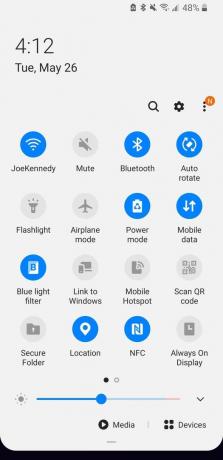 Vir: Android Central
Vir: Android Central
Vedeli boste, da je filter modre svetlobe omogočen, ko ikona skupaj z zaslonom postane modra pridobivanje precej toplejšega / pomarančnega odtenka (tega na teh posnetkih zaslona ne vidite, vendar boste to opazili na svojem telefon).
Kako prilagoditi jakost filtra modre svetlobe
Ti lahko prilagodite obseg svojega odnosa z modrim svetlobnim filtrom, vendar priporočamo, da se poglobite v njegove nastavitve, da natančneje prilagodite svojo izkušnjo. Prva nastavitev, s katero se je vredno zapletati, je jakost filtra, ki vam omogoča, da povečate ali zmanjšate, kako močan je.
- Povlecite navzdol z domačega zaslona za dostop do pladnja za obvestila.
- Znova povlecite navzdol za ogled vseh hitrih nastavitev.
-
Drži na ikoni modrega svetlobnega filtra, dokler vas ne odpre nova stran z nastavitvami.


 Vir: Android Central
Vir: Android Central - Dotaknite se Vklopite zdaj preklopi, če še ni omogočena.
-
Povlecite Motnost drsnik v desno, da povečate moč filtra, povlecite v levo, da ga zmanjšate.
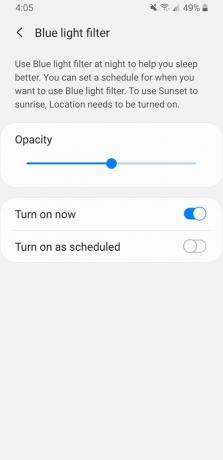
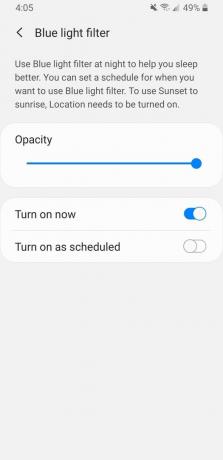 Vir: Android Central
Vir: Android Central
Drsnik Opacity bo privzeto nastavljen na sredino in za veliko ljudi bo popolna sredina. Če drsnik premaknete bolj v levo, zmanjšate oranžni odtenek zaslona in tako postane bolj normalen. S tem pa zmanjša učinkovitost filtra. Če povlečete drsnik v desno, zaslon izgleda super oranžna, vendar vam omogoča tudi čim večjo zaščito pred modro lučjo telefona.
Kako nastaviti urnik za filter modre svetlobe
Ročno vklop in izklop filtra modre svetlobe je v redu, vendar obstaja boljši način, da se lotite stvari - nastavite ga po samodejnem urniku!
- Povlecite navzdol z domačega zaslona za dostop do pladnja za obvestila.
- Znova povlecite navzdol za ogled vseh hitrih nastavitev.
-
Drži na ikoni modrega svetlobnega filtra, dokler vas ne odpre nova stran z nastavitvami.


 Vir: Android Central
Vir: Android Central - Dotaknite se Vklopite po načrtu (Privzeto je nastavljen za vklop / izklop v skladu s sončnim zahodom in sončnim vzhodom).
- Tu se lahko ustavite ali tapnete Urnik po meri da sami izberete čas vklopa in izklopa.
-
Dotaknite se Začetni čas in Končni čas da nastavite želeni čas.
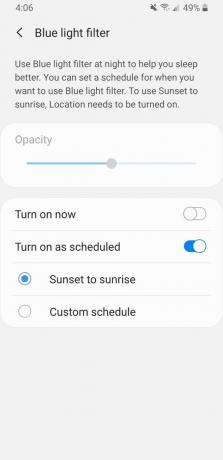
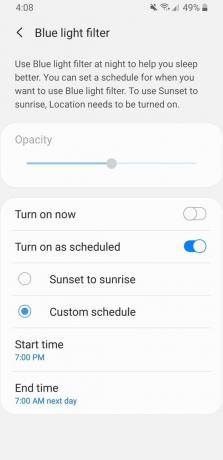
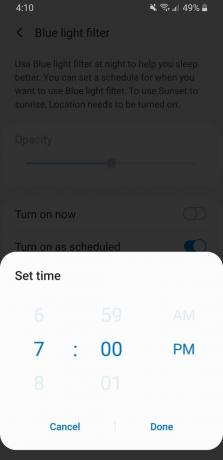 Vir: Android Central
Vir: Android Central
Ne glede na to, katero možnost izberete, je nastavitev filtra na kakršen koli urnik odličen način za uporabo funkcije, ne da bi vam bilo treba neprestano razmišljati o njenem vklopu ali izklopu.
